IPad: วิธีการใส่หรือถอดซิมการ์ด
เรียนรู้วิธีการเข้าถึงซิมการ์ดบน Apple iPad ด้วยบทเรียนนี้.

การโทรผ่าน WhatsApp เป็นวิธีง่ายๆ ในการติดต่อกับเพื่อนและครอบครัว แต่การใช้บัญชี WhatsApp เดียวกันทั้งในการทำงานและส่วนตัวอาจทำให้ประวัติการโทร WhatsApp ของคุณยุ่งเหยิง นำไปสู่การโทรออกโดยไม่ตั้งใจเมื่อพยายามติดต่อใครบางคนอย่างรวดเร็ว แต่ไม่ต้องกังวล WhatsApp ช่วยให้คุณสามารถลบประวัติการโทรบนอุปกรณ์ Android และ iOS ได้ทันที
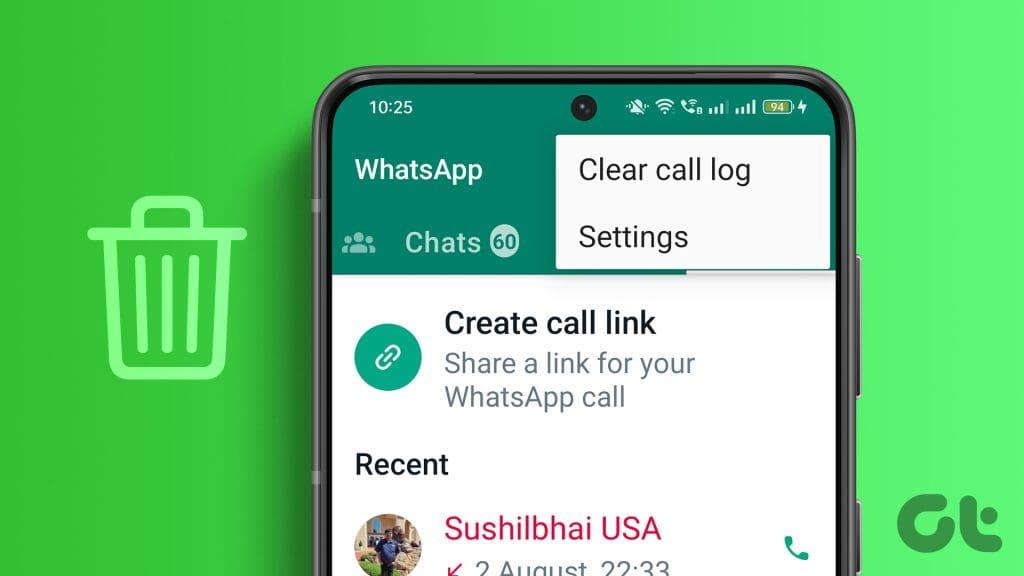
ประวัติการโทร WhatsApp ที่จัดระเบียบไว้สามารถช่วยคุณประหยัดจากสถานการณ์ที่ไม่พึงประสงค์และเวลาของคุณได้ ดังนั้น ไม่ว่าคุณต้องการลบประวัติการโทร WhatsApp ทั้งหมดหรือลบบางรายการ คู่มือนี้จะช่วยคุณได้ โปรดทราบว่าการดำเนินการนี้จะลบทั้งการโทรด้วยเสียงและวิดีโอ เอาล่ะ.
หากคุณต้องการค้นหาและลบประวัติการโทร WhatsApp ทั้งหมดอย่างถาวร และเริ่มใช้งานแบบไม่มีสะดุด WhatsApp ให้คุณดำเนินการได้อย่างง่ายดาย นี่คือขั้นตอนง่าย ๆ ที่ต้องปฏิบัติตาม
หมายเหตุ : การเรียกคืนประวัติการโทรบน WhatsApp เป็นกระบวนการที่ยุ่งยาก ดังนั้นให้ดำเนินการด้วยความระมัดระวัง
ขั้นตอนที่ 1 : เปิด WhatsApp บน Android ของคุณแล้วไปที่แท็บการโทร
ขั้นตอนที่ 2 : แตะเมนูเคบับ (จุดสามจุด)
ขั้นตอนที่ 3 : เลือกล้างบันทึกการโทรจากเมนูแบบเลื่อนลง
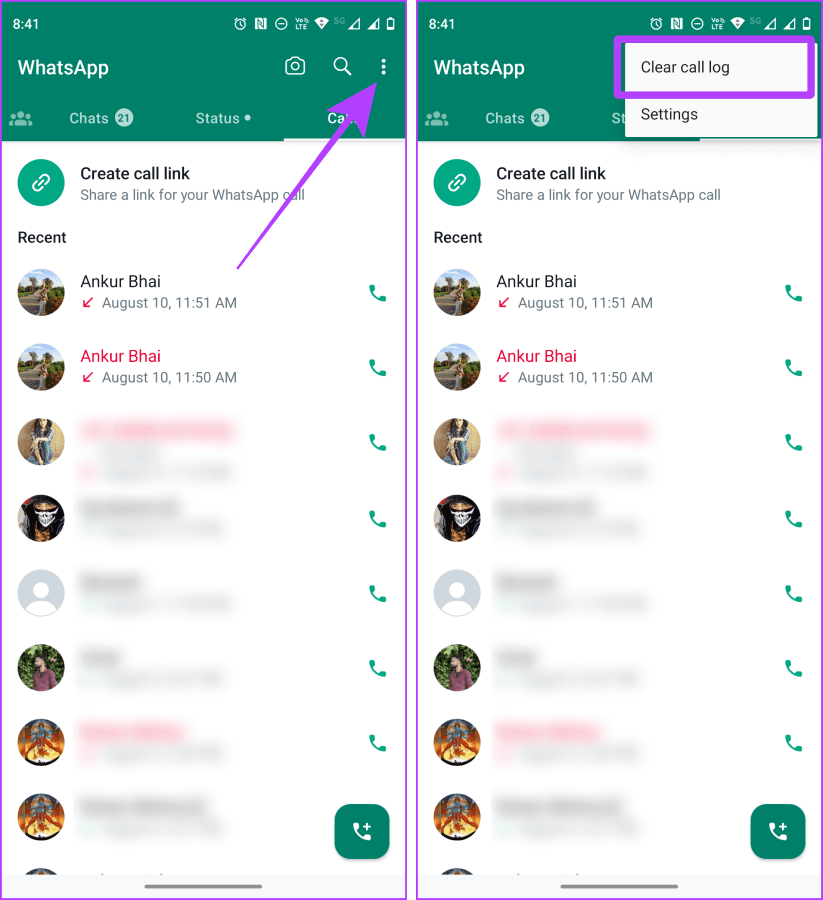
ขั้นตอนที่ 4 : แตะตกลงบนป๊อปอัปเพื่อยืนยันการล้างประวัติการโทร WhatsApp
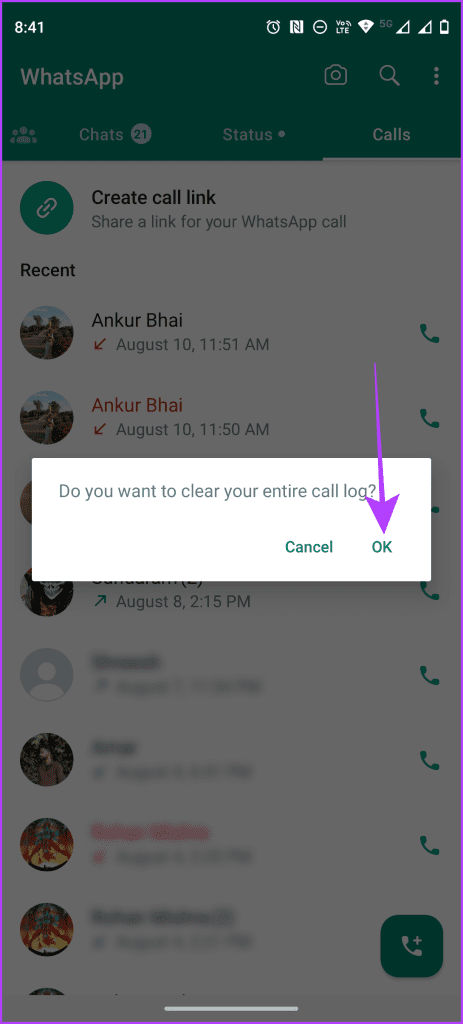
อ่านเพิ่มเติม : วิธีถ่ายโอนข้อความ WhatsApp ไปยังโทรศัพท์เครื่องใหม่โดยไม่ต้องสำรองข้อมูล
ขั้นตอนที่ 1 : เปิด WhatsApp บน iPhone ของคุณแล้วไปที่แท็บการโทร
ขั้นตอนที่ 2 : แตะแก้ไขที่มุมซ้ายบน
ขั้นตอนที่ 3 : ตอนนี้แตะ ล้าง ใกล้กับส่วนบนขวา
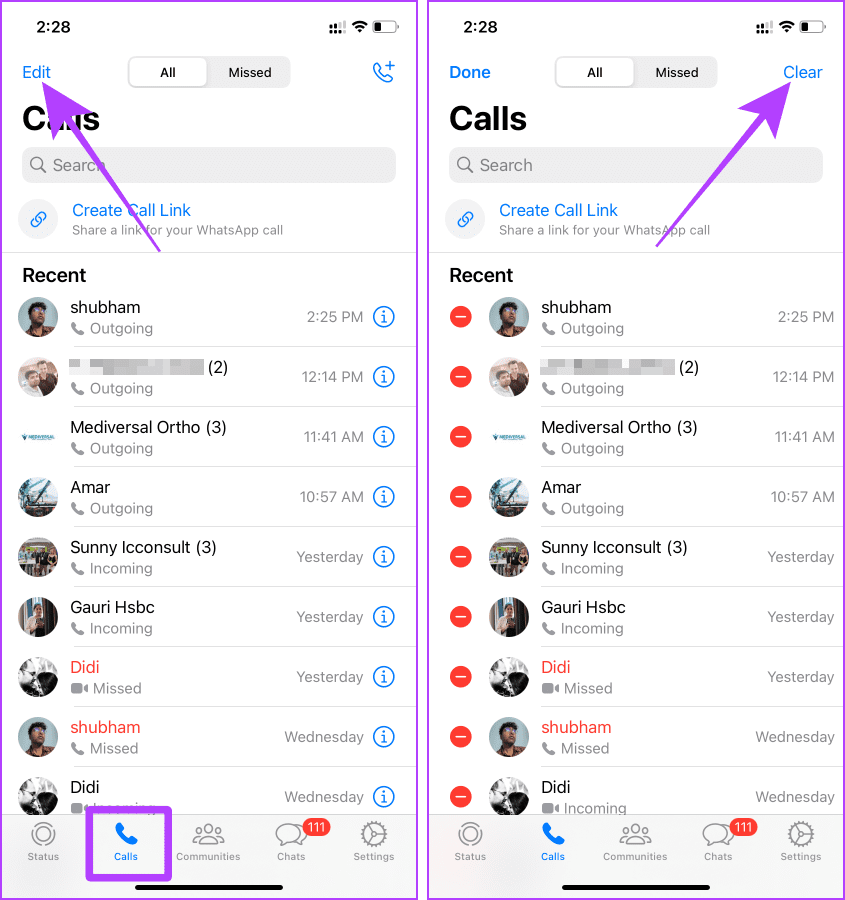
ขั้นตอนที่ 4 : เลือกล้างประวัติการโทร เพียงเท่านี้ ประวัติการโทรทั้งหมดภายใน WhatsApp จะถูกล้าง
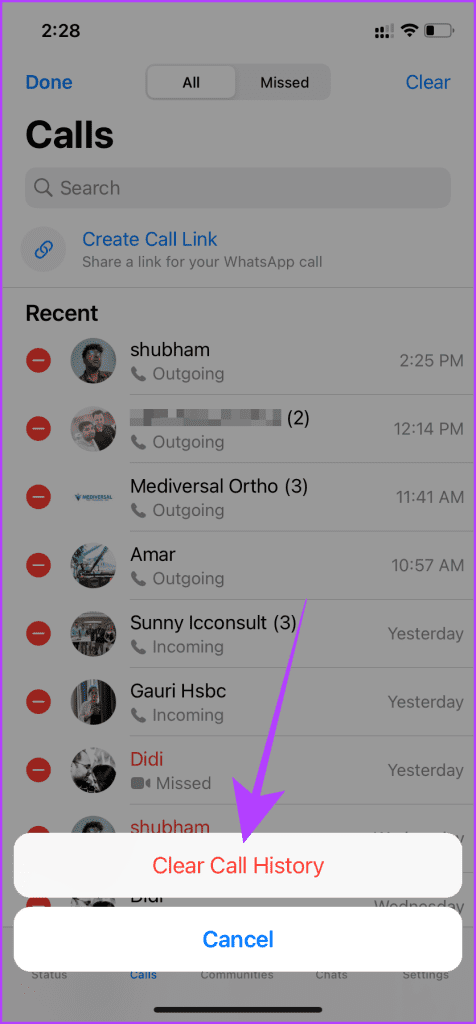
แทนที่จะลบประวัติการโทรทั้งหมด คุณสามารถลบบางรายการออกจากประวัติการโทร WhatsApp ของคุณได้ ต่อไปนี้เป็นขั้นตอนในการดำเนินการ:
ขั้นตอนที่ 1 : เปิด WhatsApp และไปที่การโทร
ขั้นตอนที่ 2 : แตะค้างไว้เพื่อเลือกการโทรที่คุณต้องการลบ
ขั้นตอนที่ 3 : แตะไอคอนลบใกล้กับมุมขวาบนของหน้าจอเพื่อลบรายการที่เลือก
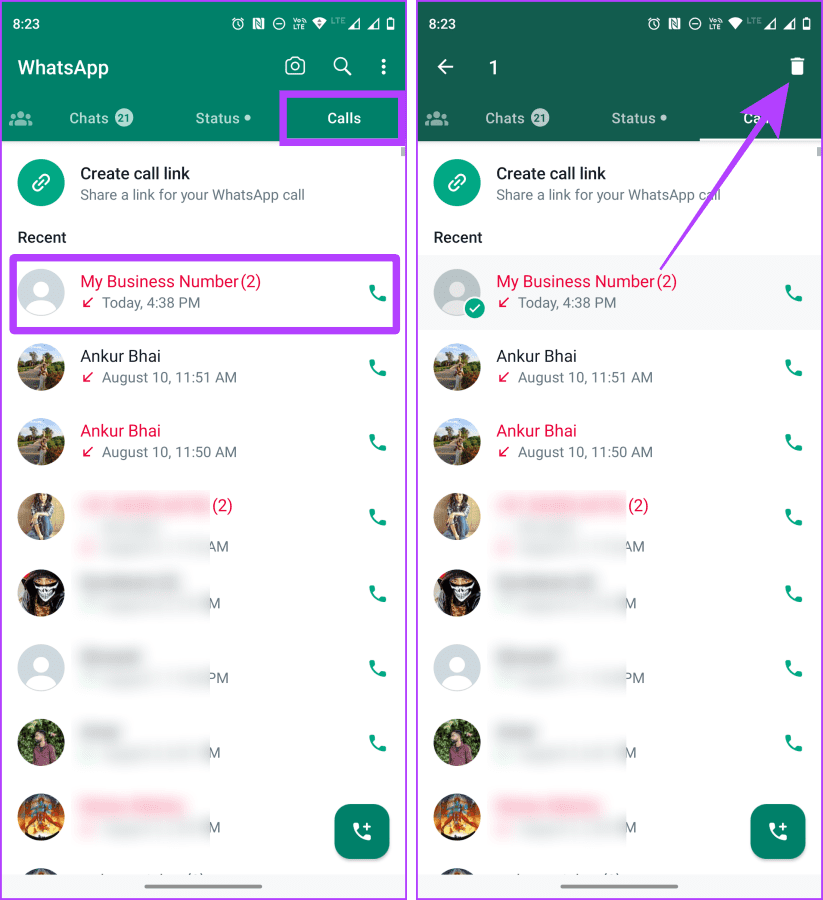
ขั้นตอนที่ 4 : คุณสามารถลบรายการภายในการโทรเพิ่มเติมได้ แตะสายเพื่อเปิดแบบเต็มหน้า
ขั้นตอนที่ 5 : กดค้างที่รายการเพื่อเลือกที่คุณต้องการลบ
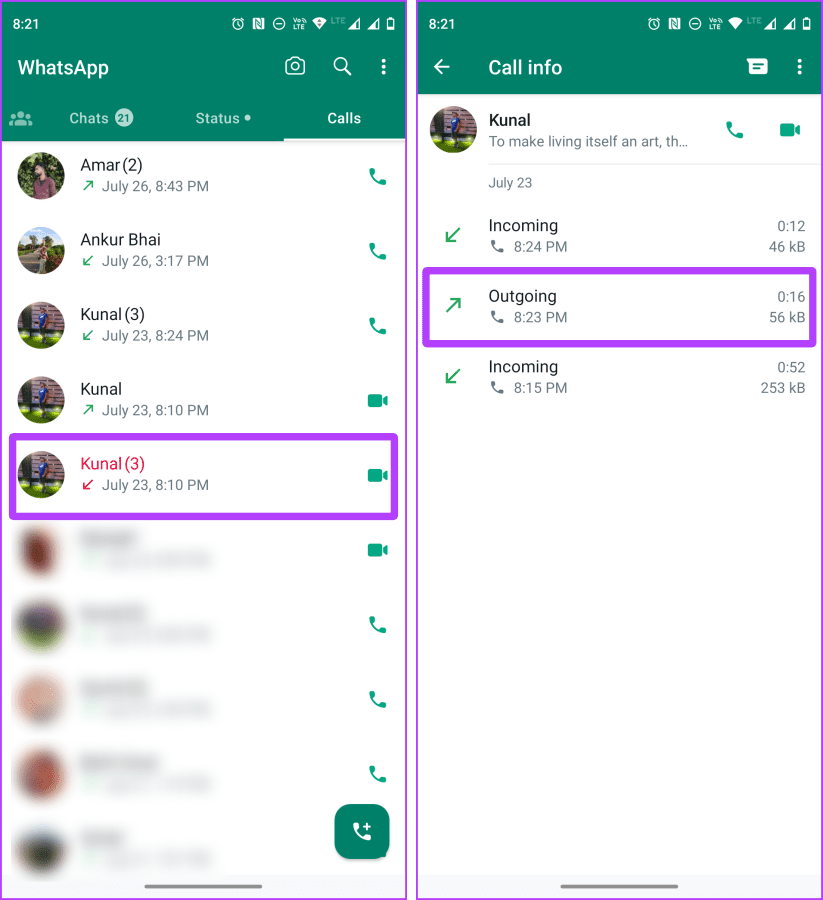
ขั้นตอนที่ 6 : แตะไอคอนลบเพื่อลบรายการที่เลือก
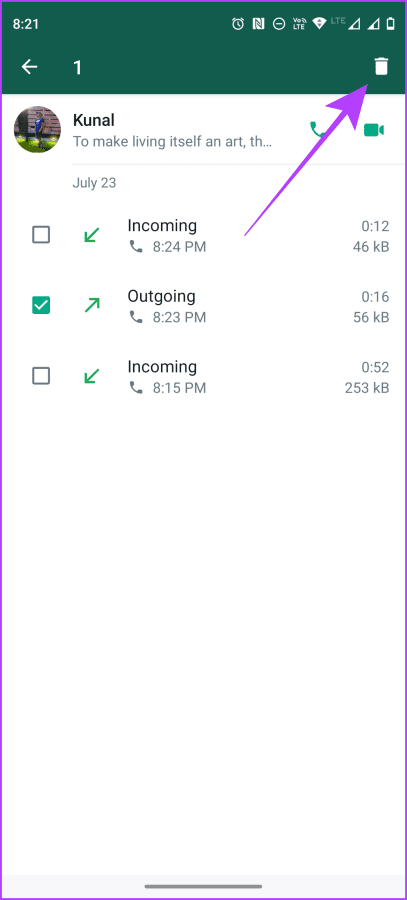
ขั้นตอนที่ 1 : เปิด WhatsApp บน iPhone ของคุณแล้วไปที่แท็บการโทรเพื่อเริ่มต้น
ขั้นตอนที่ 2 : แตะแก้ไข
ขั้นตอนที่ 3 : แตะปุ่มลบสีแดง (ลบ) ถัดจากผู้ติดต่อที่คุณต้องการลบ
ขั้นตอนที่ 4 : แตะลบ > เสร็จสิ้น
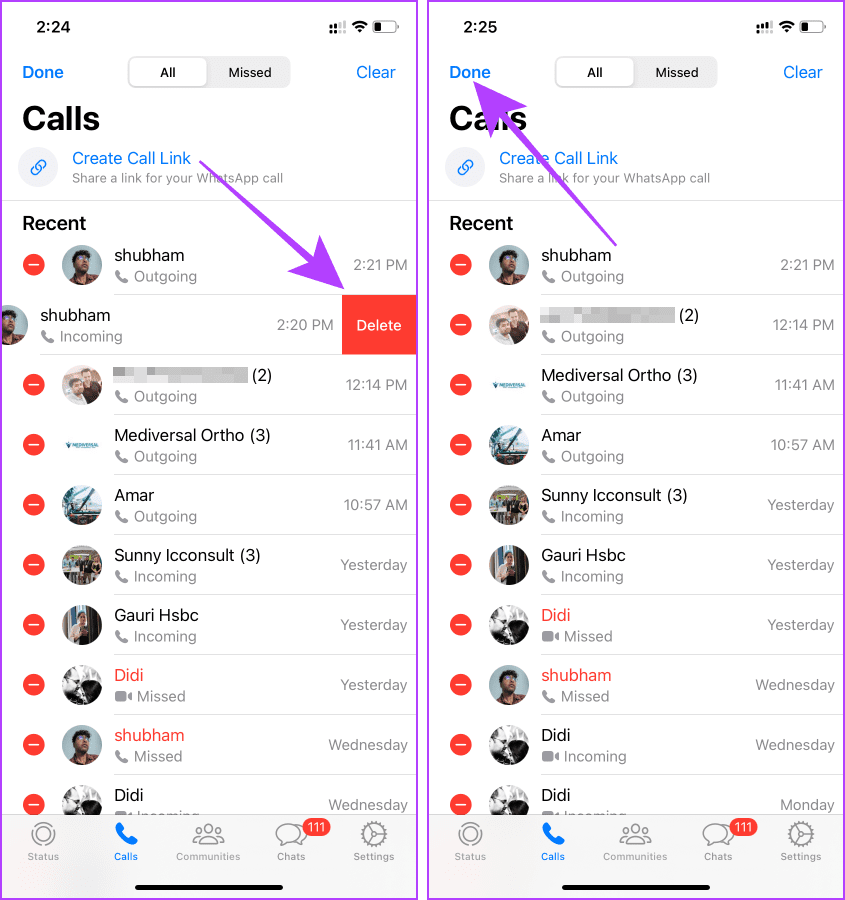
อ่านเพิ่มเติม : เรียนรู้วิธีกำหนดเวลาการโทร WhatsApp ในแอพปฏิทินบน iPhone
การโทร WhatsApp บน iPhone มักจะทิ้งบันทึกไว้ในแอปโทรศัพท์ ซึ่งอาจเป็นปัญหาเพิ่มเติมเมื่อลบประวัติการโทร WhatsApp ออกจากอุปกรณ์ของคุณ ขออภัย คุณไม่สามารถปิดใช้งานประวัติการโทร WhatsApp บน iPhone ได้ อย่างไรก็ตาม คุณสามารถลบสาย WhatsApp ที่แสดงในบันทึกโทรศัพท์ได้อย่างง่ายดาย
ต่อไปนี้เป็นวิธีดำเนินการ:
ขั้นตอนที่ 1 : เปิดแอปโทรศัพท์บน iPhone ของคุณแล้วไปที่แท็บล่าสุด
ขั้นตอนที่ 2 : แตะแก้ไขที่ด้านบน
ขั้นตอนที่ 3 : ตอนนี้แตะปุ่มลบ (ลบ) สีแดงถัดจากการโทร WhatsApp
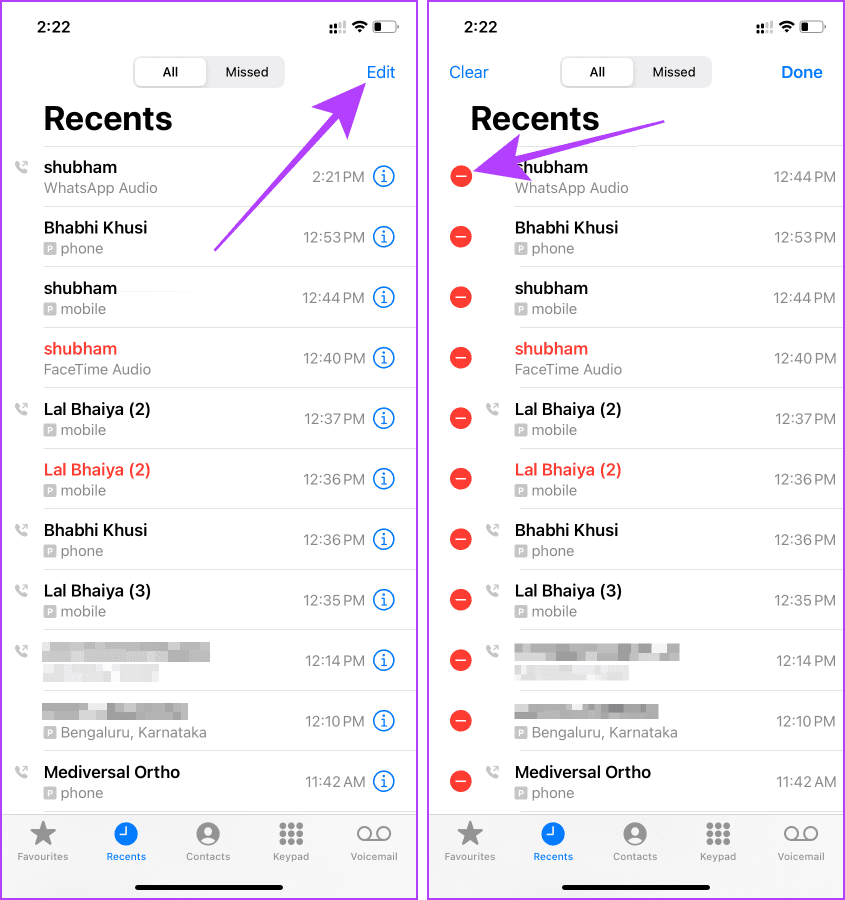
ขั้นตอนที่ 4 : แตะที่ลบ
ขั้นตอนที่ 5 : กดเสร็จสิ้น เท่านี้ก็เรียบร้อย
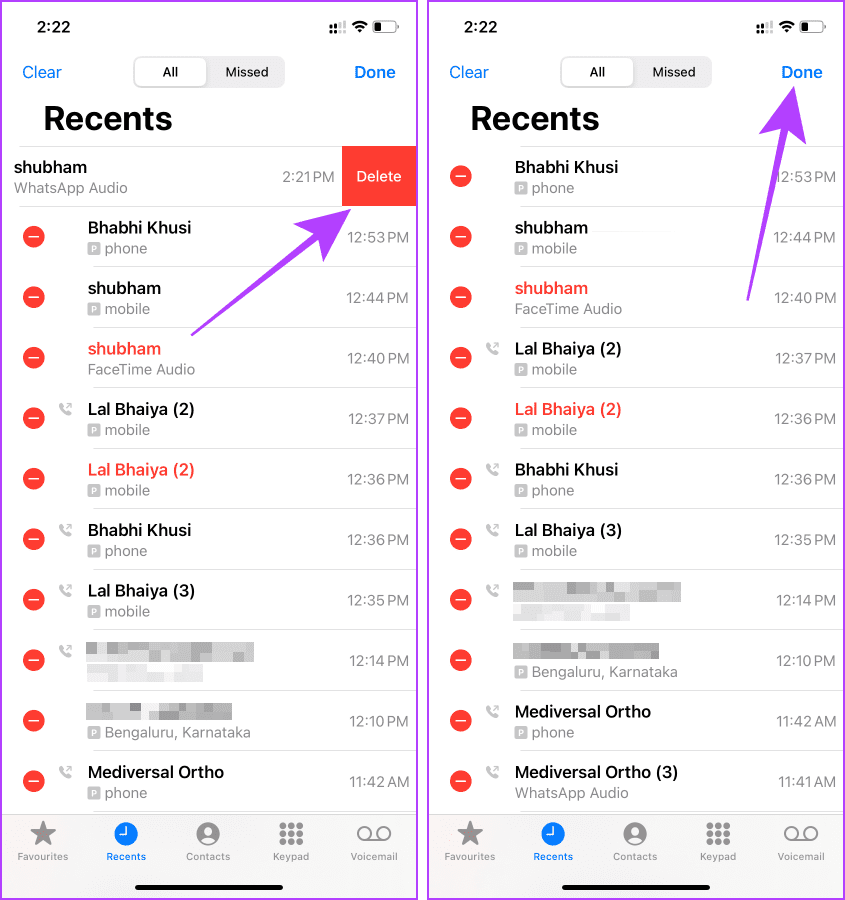
การลบประวัติการโทร WhatsApp ของคุณเป็นกระบวนการทางเดียว คุณไม่สามารถยกเลิกได้ อย่างไรก็ตาม หากคุณยังคงต้องการกู้คืนและดูประวัติการโทรที่ถูกลบบน WhatsApp ของคุณ คุณต้องมีข้อมูลสำรองของ WhatsAppก่อนที่จะลบประวัติการโทร จากนั้นติดตั้ง WhatsApp อีกครั้งและกู้คืนข้อมูลสำรอง เรามาเรียนรู้วิธีดำเนินการดังกล่าวกัน
ดาวน์โหลดและติดตั้ง WhatsApp อีกครั้งบน Android ของคุณ เมื่อติดตั้งเสร็จแล้ว ให้ทำตามขั้นตอนด้านล่าง:
ขั้นตอนที่ 1 : เปิด WhatsApp เลือกภาษา แล้วแตะลูกศรสีเขียว
ขั้นตอนที่ 2 : แตะตกลงและดำเนินการต่อ
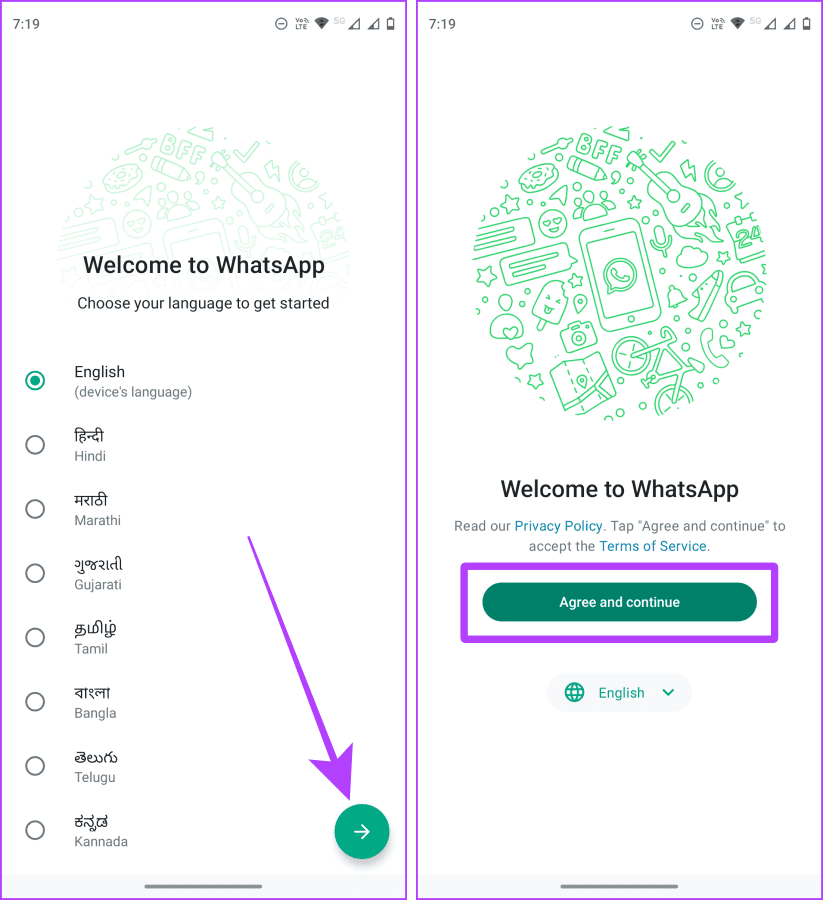
ขั้นตอนที่ 3 : ป้อนหมายเลขของคุณแล้วแตะถัดไป
ขั้นตอนที่ 4 : ตอนนี้ ป้อนรหัสยืนยัน
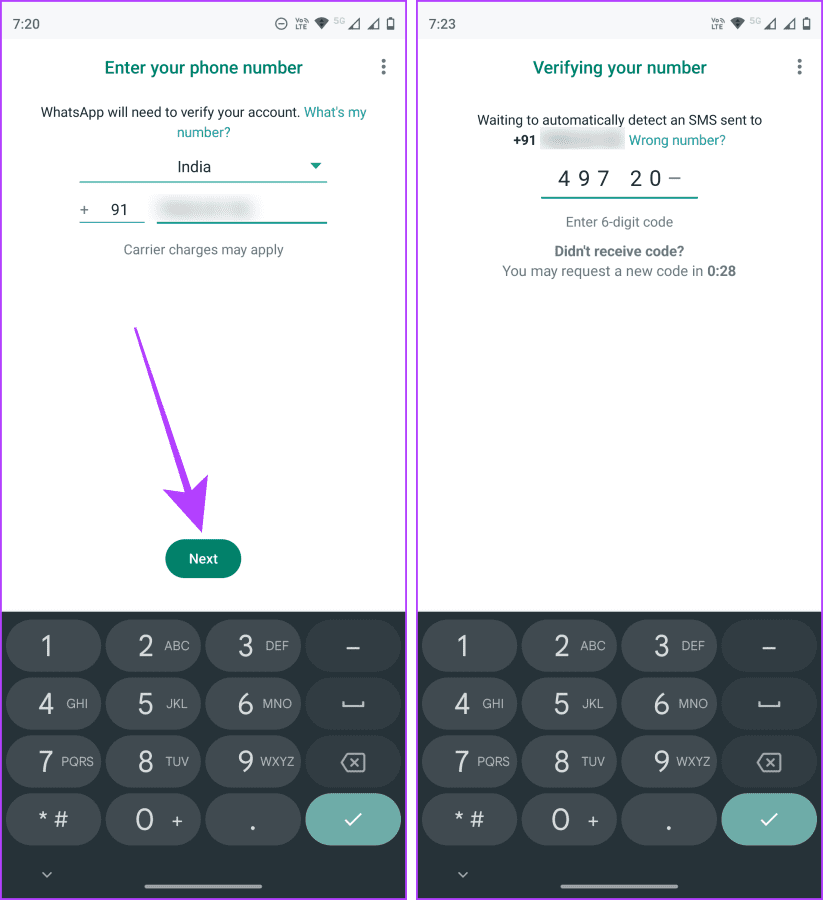
ขั้นตอนที่ 5 : WhatsApp จะขอให้คุณกู้คืนการแชท แตะคืนค่า
ขั้นตอนที่ 6 : ปล่อยให้การคืนค่าเสร็จสมบูรณ์ แค่นั้นแหละ; ตอนนี้ WhatsApp จะมีประวัติการโทรเก่าของคุณ
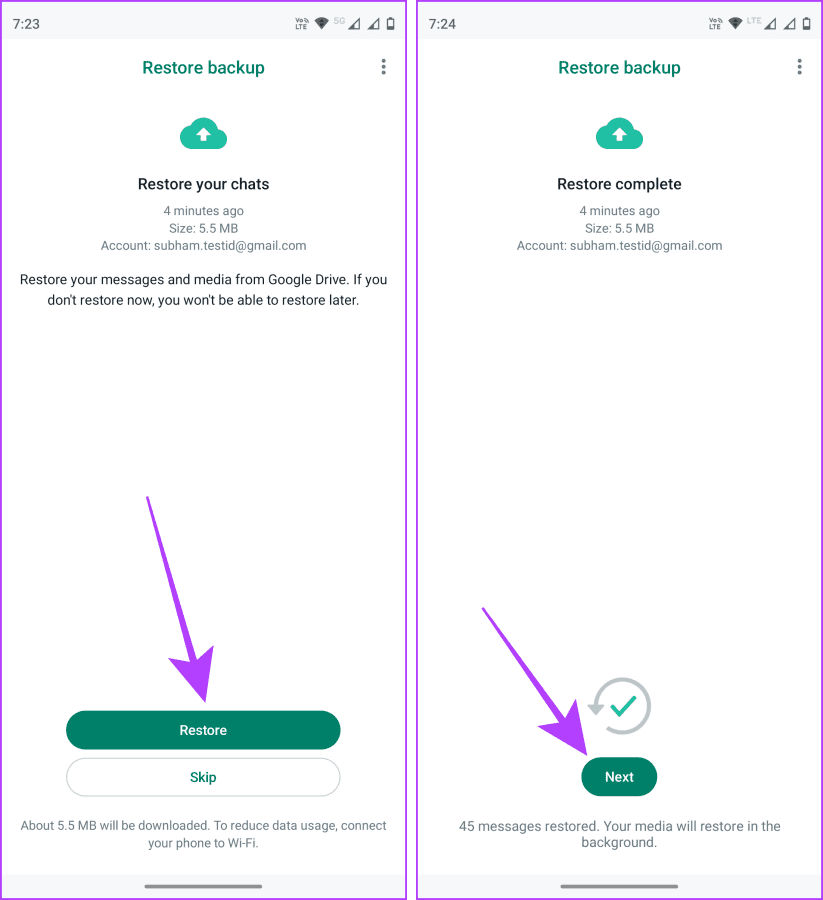
เมื่อคุณติดตั้งแอพ WhatsApp อีกครั้งบน iPhone ของคุณ ให้ทำตามขั้นตอนเหล่านี้เพื่อกู้คืนข้อมูล WhatsApp จากไฟล์สำรอง:
ขั้นตอนที่ 1 : เปิด WhatsApp และป้อนหมายเลขของคุณ
ขั้นตอนที่ 2 : แตะเสร็จสิ้น
ขั้นตอนที่ 3 : ตอนนี้แตะ กู้คืนประวัติการแชท และปล่อยให้ WhatsApp กู้คืน เมื่อเสร็จแล้ว คุณจะสามารถเข้าถึงบันทึกการโทร WhatsApp ทั้งหมดของคุณได้อีกครั้ง
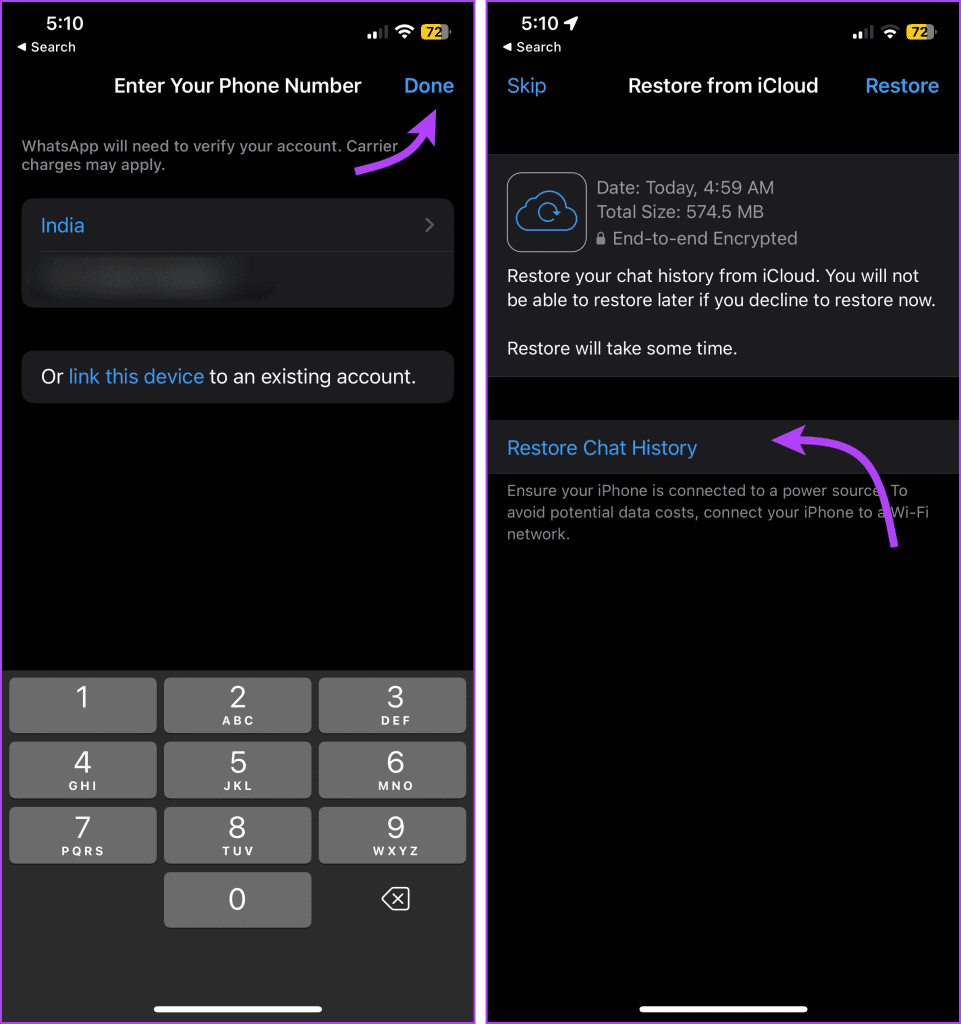
1. การลบประวัติการโทรบนอุปกรณ์เครื่องหนึ่งจะลบประวัติการโทรออกจากอุปกรณ์อื่นที่เชื่อมโยงด้วยหรือไม่
ไม่ ประวัติการโทรของ WhatsApp จะถูกจัดเก็บไว้ในอุปกรณ์ ดังนั้นคุณต้องทำขั้นตอนนี้ซ้ำบนอุปกรณ์ที่เชื่อมโยงอื่นๆ
2. เหตุใดฉันจึงไม่สามารถกู้คืนประวัติการโทร WhatsApp จากข้อมูลสำรองได้
WhatsApp มีคุณสมบัติการสำรองข้อมูลอัตโนมัติซึ่งโดยปกติจะเริ่มทำงานในเวลาเที่ยงคืน ดังนั้นคุณจึงสามารถกู้คืนจากข้อมูลสำรองได้เฉพาะในกรณีที่ WhatsApp ได้รับการสำรองข้อมูลก่อนที่คุณจะลบบันทึกการโทร
3. คุณสามารถปิดการใช้งานประวัติการโทร WhatsApp บนบันทึกโทรศัพท์ iPhone ของคุณได้หรือไม่?
ไม่ iOS ไม่อนุญาตให้คุณทำเช่นนั้น
ทำตามขั้นตอนที่กล่าวมาข้างต้น คุณสามารถลบประวัติการโทร WhatsApp บนอุปกรณ์ Android หรือ iOS ได้อย่างรวดเร็ว คุณสามารถล้างประวัติทั้งหมดพร้อมกันหรือลบบางรายการได้ แต่โปรดทราบว่าการลบแทบจะย้อนกลับไม่ได้
เรียนรู้วิธีการเข้าถึงซิมการ์ดบน Apple iPad ด้วยบทเรียนนี้.
ในโพสต์นี้เราจะพูดถึงวิธีแก้ปัญหาที่การนำทางแผนที่และฟีเจอร์ GPS ไม่ทำงานอย่างถูกต้องบน Apple iPhone.
Apple Watch ของคุณทำให้แบตเตอรี่หมดเร็วกว่าปกติหรือไม่? อ่านโพสต์เพื่อค้นหาวิธีแก้ไขปัญหาแบตเตอรี่หมดของ Apple Watch
เรียนรู้วิธีลบคำแนะนำแอพ Siri บน Apple iPhone และ iPad ของคุณ
เราแสดงตัวเลือกที่ดีที่สุดสำหรับการเชื่อมต่อ Apple iPad ของคุณกับโปรเจ็กเตอร์ด้วยบทช่วยสอนนี้
ไม่ทราบวิธีการเปิดไฟล์ Zip บน iPhone? คลิกที่นี่เพื่อเรียนรู้วิธีการสร้าง ดูตัวอย่าง และเปิดไฟล์ Zip ได้ในพริบตา
การเรียนรู้วิธีปิด VPN บน iPhone ของคุณเป็นเรื่องสำคัญสำหรับการรักษาความเป็นส่วนตัวและการเชื่อมต่ออินเทอร์เน็ตที่ไม่มีปัญหา
เปิดหรือปิด Data Roaming บน Apple iPhone X หรือ 8 โดยใช้บทช่วยสอนนี้
ขณะที่คุณพิมพ์ข้อความหรือทำงานในเอกสารบน Android, iPhone หรือ iPad คุณอาจพบกรณีที่คุณต้องเพิ่มเครื่องหมายตัวหนอนเป็นอักขระเดี่ยวหรือเครื่องหมายเน้นเสียง。 ปัญหาที่เกิดขึ้นคือ—ตัวหนอนไม่ปรากฏบนคีย์บอร์ดมือถือ。
คำแนะนำที่ชัดเจนในการเปิดหรือปิด <strong>JavaScript</strong> ใน <strong>Safari</strong> บนอุปกรณ์ <strong>iPhone</strong> และ <strong>iPad</strong>







